
في بعض الأحيان يكون لدى المستخدمين لترك الكمبيوتر لفترة من الوقت بحيث يكمل تنفيذ مهمة محددة في حد ذاته. بعد الوفاء بهذه المهمة، سوف تستمر PC للعمل في القتال. من أجل تجنب ذلك، يجب عليك تعيين توقيت الاغلاق. دعونا نرى كيف يمكن القيام بذلك في نظام التشغيل ويندوز 7 بطرق مختلفة.
الانطلاق إعداد المؤقت
وهناك عدد من الطرق التي تسمح لك لضبط مؤقت إيقاف التشغيل في ويندوز 7. كل منهم يمكن تقسيمها إلى مجموعتين كبير: الأدوات الخاصة من نظام التشغيل وبرامج الجهات الأخرى.الأسلوب 1: الطرف الثالث المرافق
وهناك عدد من الأدوات المساعدة الخارجية التي تتخصص في تثبيت مؤقت لقطع PC. واحد من هؤلاء هو SM الموقت.
تحميل SM الموقت من الموقع الرسمي
- بعد تحميل ملف التثبيت من الإنترنت، ويفتح نافذة اختيار اللغة. نحن اضغط على زر "موافق" دون التلاعب إضافية، لأن لغة الإعداد الافتراضي سوف تتوافق مع لغة نظام التشغيل.
- التالي يفتح معالج التثبيت. هنا نحن انقر على زر "التالي".
- بعد ذلك، يفتح إطار اتفاقية الترخيص. هو مطلوب منها لإعادة ترتيب التحول إلى موقف "أوافق على بنود الاتفاق" وانقر على زر "التالي".
- بدء تشغيل نافذة مهمة إضافية. هنا، إذا كان المستخدم يريد تعيين اختصارات البرامج على سطح المكتب وعلى لوحة البداية السريعة، يجب وضع مربعات بالقرب من المعلمات منها.
- وعندها يمكنك طلب نافذة المعلومات حول إعدادات التثبيت، التي تم إجراؤها من قبل المستخدم في وقت سابق. انقر فوق الزر "تثبيت".
- بعد اكتمال التثبيت، فإن معالج التثبيت تقرير هذا في إطار منفصل. إذا كنت ترغب في ذلك، SM الموقت فتحت على الفور، يجب تحديد مربع بالقرب من البند "تشغيل SM الموقت". ثم انقر فوق "كاملة".
- إطلاق نافذة التطبيق TIMER SM صغير. أولا وقبل كل شيء، في مجال أعلى من القائمة المنسدلة تحتاج إلى اختيار واحد من أوضاع التشغيل اثنين من فائدة: "إيقاف تشغيل الكمبيوتر" أو "الدورة الكاملة". وبما أننا نواجه مهمة إيقاف PC، نختار الخيار الأول.
- بعد ذلك، حدد خيار توقيت: مطلق أو نسبي. مع المطلق، يتم تعيين وقت الاغلاق المحدد. وسوف تحدث عند تزامن ساعات وقت توقيت ونظام الكمبيوتر محددة. من أجل تعيين الخيار إشارة هذا، يتم ترتيبها التحول إلى موقف "B". بعد ذلك، باستخدام اثنين من المنزلقات أو "حتى" و "القاعدة" الرموز، وتقع إلى اليمين منها، يتم تعيين وقت الاغلاق.
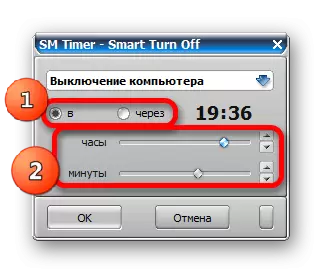
يظهر الزمنية النسبية بعد كيف سيتم قطع العديد من الساعات والدقائق بعد تفعيل الموقت PC. من أجل تعيينها، تعيين التبديل إلى موقف "من خلال". بعد ذلك، في نفس الطريق، كما في الحالة السابقة، وضعنا عددا من الساعات والدقائق، وبعد ذلك يحدث الإجراء الاغلاق.
- بعد يتم تصنيعها الإعدادات أعلاه، انقر على زر "موافق".

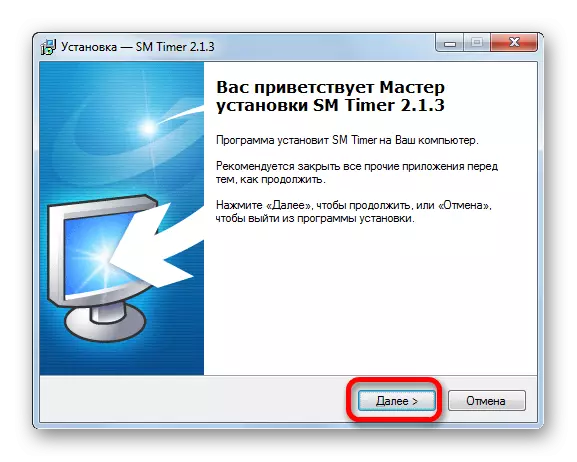
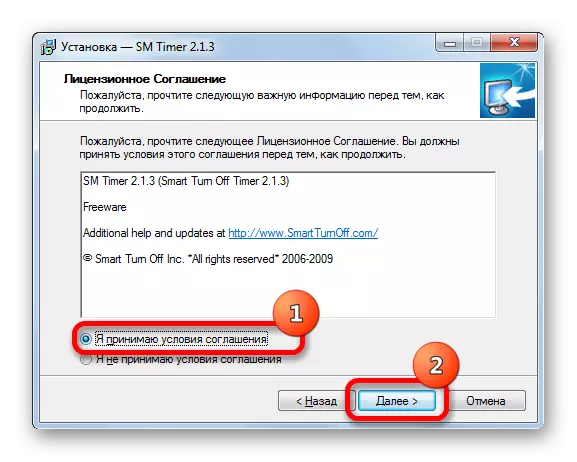
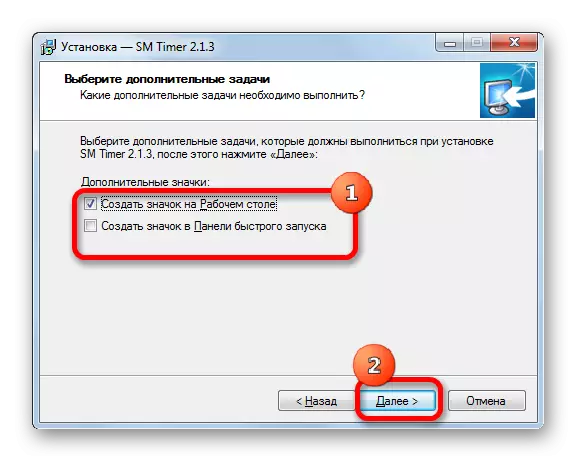
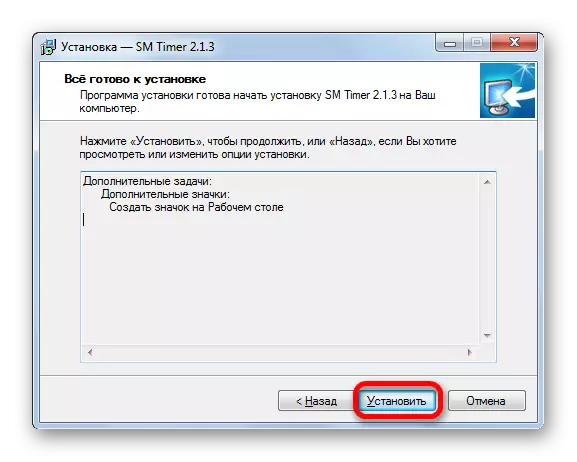
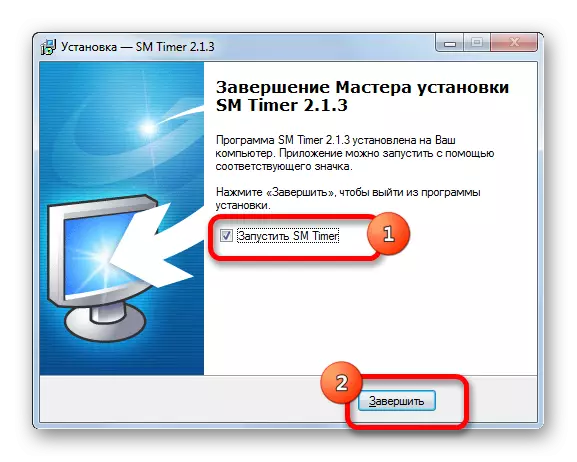

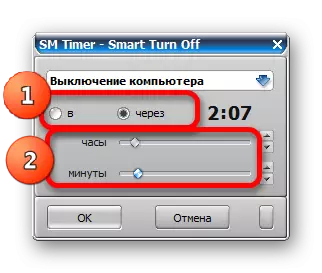

سيتم إيقاف تشغيل الكمبيوتر بعد فترة معينة من الزمن أو في وقوع الوقت المحدد، اعتمادا على أي تم اختيار النسخة المرجعية.
الطريقة 2: استخدام أدوات الطرفية من تطبيقات الطرف الثالث
وبالإضافة إلى ذلك، في بعض البرامج، والمهمة الرئيسية التي ليس لديها علاقة قيد النظر، هناك أدوات الثانوية لإيقاف تشغيل الكمبيوتر. في كثير من الأحيان وخاصة مثل هذه الفرصة يمكن العثور من العملاء سيل ومختلف تحميل الملف. دعونا نرى كيفية جدولة إيقاف تشغيل الكمبيوتر على سبيل المثال من الملفات ماستر تحميل.
- تشغيل تحميل برنامج الماجستير وضعت فيه تحميل الملفات في الوضع العادي. ثم انقر فوق في القائمة الأفقية العليا من موقف "أدوات". من القائمة المنسدلة، اختر البند "جدول ...".
- البرنامج DOWNLOAD MASTER مفتوح. في علامة التبويب "جدول زمني"، وضعنا علامة عن "الكامل المقرر" البند. في حقل "الوقت"، ونحن تحديد الوقت المحدد في الساعة شكل والدقائق والثواني، مع تزامن التي سيتم الانتهاء من PC مع ساعة النظام PC. في "عند الانتهاء من استكمال الجدول الزمني"، يمكنك تعيين القراد حول المعلمة "إيقاف تشغيل الكمبيوتر". انقر على "OK" أو زر "تطبيق".
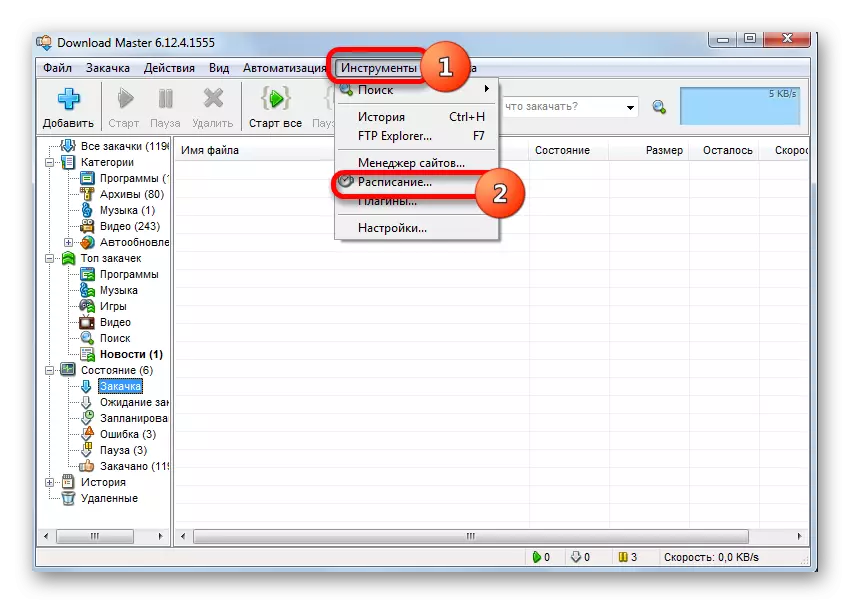
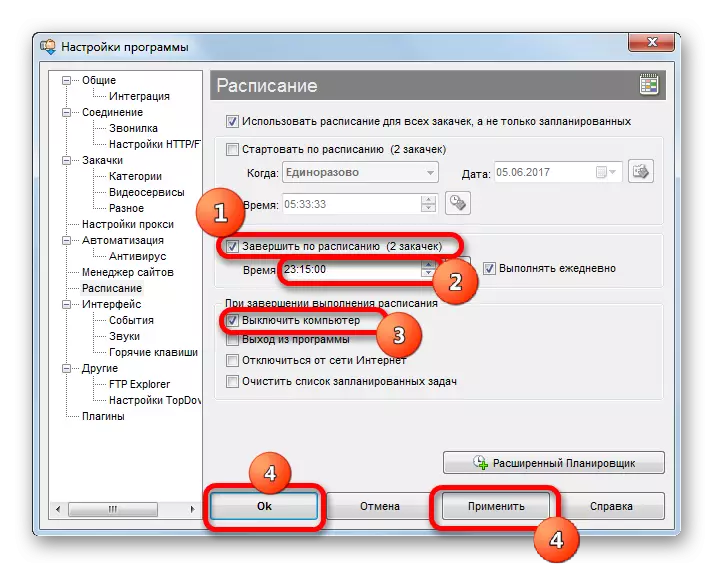
الآن، عندما تصل إلى الوقت المحدد، وسيتم الانتهاء من تحميل في تحميل برنامج الماجستير، وعلى الفور وبعد ذلك سيتم إيقاف PC.
الدرس: كيفية استخدام تحميل ماستر
الطريقة الثالثة: "تشغيل" نافذة
الأكثر شيوعا الخيار لتشغيل الكمبيوتر لصناعة السيارات في انقطاع مؤقت المدمج في أدوات ويندوز هو استخدام التعبير الأمر في نافذة "تشغيل".
- لفتحه، اكتب تركيبة من وين + R على لوحة المفاتيح. تشغيل "تشغيل" أداة. في هذا المجال تحتاج إلى دفع البرمجية التالية:
اغلاق -s -t.
ثم، في نفس المجال، يجب عليك ان تضع الفضاء وتحديد الوقت بالثواني من خلالها PC يجب إيقاف. وهذا هو، إذا كنت بحاجة إلى إيقاف تشغيل الكمبيوتر في دقيقة واحدة، يجب وضع عدد 60، إذا ثلاث دقائق - 180، إذا ساعتين - 7200، الخ الحد الأقصى هو 315360000 ثانية، وهو 10 عاما. وهكذا، رمز الكامل الذي تريد أن تدخل في مجال "تشغيل" عند تثبيت مؤقت لمدة 3 دقائق سيبدو:
اغلاق -s -t 180
ثم انقر فوق الزر "موافق".
- بعد ذلك، يتم معالجة النظام عن طريق التعبير قيادة دخل، وتظهر رسالة التي تشير التقارير إلى أن سيتم إيقاف تشغيل الكمبيوتر في وقت معين. سوف تظهر هذه الرسالة المعلومات في كل دقيقة. بعد الوقت المحدد، سيتم قطع الكمبيوتر.
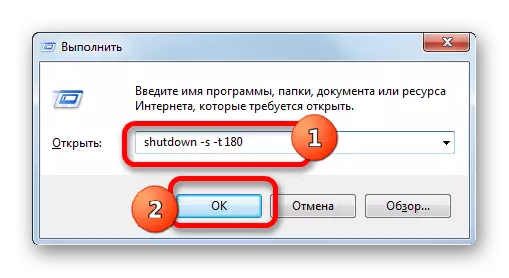
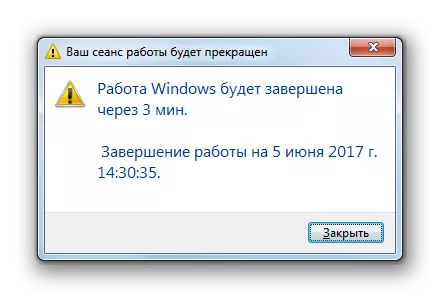
إذا أراد المستخدم، عند إيقاف تشغيل الكمبيوتر، وقد أنجزت تشغيل البرامج، حتى لو لم يتم حفظ المستندات، ثم يجب عليك تثبيت "تشغيل" نافذة بعد تحديد وقت من خلالها سيتم إيقاف، و "-F" معلمة. وبالتالي، إذا كنت ترغب في ذلك، وقع الإيقاف الإجباري بعد 3 دقائق، ثم أدخل الإدخال التالي:
إيقاف -s -t 180 -f
انقر فوق الزر "موافق". بعد ذلك، حتى لو البرامج ستعمل مع الوثائق التي لم يتم حفظها، وسوف يتم الانتهاء قسرا، وإيقاف تشغيل الكمبيوتر. عند إدخال نفس التعبير بدون المعلمة "-F"، سيقوم الكمبيوتر ولا حتى إيقاف مؤقت مثبت حتى بحفظ المستندات يدويا إذا البرامج تعمل مع محتويات غير محفوظة.
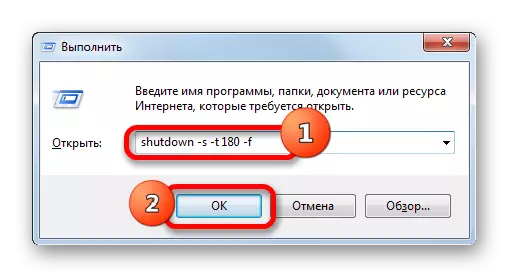
ولكن هناك حالات وجود خطط المستخدم قد تتغير وانه سوف يغير رأيه لقطع الكمبيوتر بعد الموقت قيد التشغيل بالفعل. من هذا الموقف هناك وسيلة للخروج.
- استدعاء "تشغيل" نافذة بالضغط على مفاتيح فوز + R. في هذا المجال، أدخل التعبير التالي:
اغلاق -
انقر فوق "موافق".
- بعد ذلك، تظهر رسالة من الثالثة، والتي تنص على أن يتم إلغاء انقطاع المقرر للكمبيوتر. الآن فإنه لن تتحول تلقائيا.
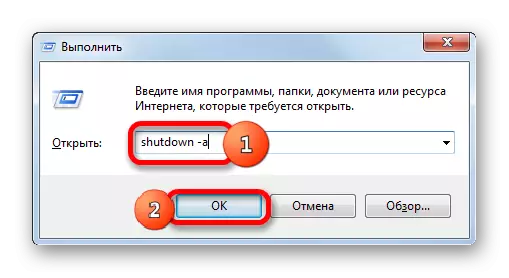

طريقة 4: إنشاء زر الاغلاق
لكن اللجوء باستمرار إلى إدخال الأمر من خلال نافذة "تشغيل"، إدخال رمز هناك، ليست مريحة جدا. إذا كنت تلجأ بانتظام إلى توقيت الاغلاق، وتثبيته في نفس الوقت، ثم في هذه الحالة كان من الممكن لإنشاء زر خاص مؤقت البداية.
- انقر على الماوس سطح المكتب مفتاح اليمين. في قائمة السياق مفتوحة، وسوف تجلب المؤشر إلى موقف "إنشاء". في القائمة التي تظهر، حدد الخيار "تسمية".
- يتم تشغيل معالج. إذا كنا نريد لإيقاف PC بعد نصف ساعة بعد بدء تشغيل جهاز ضبط الوقت، وهذا هو، بعد 1800 ثانية، ونحن ندخل التعبير التالي إلى منطقة "الموقع":
C: \ ويندوز \ SYSTEM32 \ الأداة Shutdown.exe -s -t 1800
وبطبيعة الحال، إذا كنت ترغب في وضع جهاز توقيت في وقت آخر، ثم في نهاية التعبير، يجب تحديد رقم آخر. بعد ذلك، نقوم بالنقر فوق الزر "التالي".
- في الخطوة التالية، تحتاج إلى تعيين اسم التسمية. افتراضيا، سيكون "الأداة Shutdown.exe"، ولكن يمكننا أن نضيف اسما أكثر قابلية للفهم. لذلك، في منطقة "أدخل اسم الاختصار"، قمت بإدخال اسم، والنظر في الذي سيكون يتضح على الفور أنه عندما يتم الضغط عليه، فإنه سيحدث، على سبيل المثال: "تشغيل إيقاف مؤقت". نحن انقر على نقش "جاهزة".
- بعد الإجراءات المحددة، تظهر التسمية تنشيط الموقت على سطح المكتب. بحيث أنها ليست مجهولي الهوية، رمز التسمية هو معيار الممكن استبدال إلى رمز أكثر إفادة. للقيام بذلك، اضغط على زر الفأرة الأيمن ووقف التحديد في الفقرة خصائص.
- تبدأ نافذة الخصائص. ننتقل إلى قسم "تسمية". نحن انقر على نقش "تغيير الرمز ...".
- يتم عرض التنبيه المعلومات التي الكائن إيقاف التشغيل لا يوجد لديه الرموز. لإغلاقه، انقر على نقش "OK".
- يفتح نافذة اختيار رمز. هنا يمكنك اختيار رمز لكل ذوق. في شكل مثل هذا الرمز، على سبيل المثال، يمكنك استخدام نفس الرمز كما هو الحال عندما يتم تشغيل ويندوز قبالة، كما في الصورة أدناه. على الرغم من أن يمكن للمستخدم اختيار أي شيء آخر. بذلك، اختر رمز وانقر على زر "موافق".
- بعد ظهور الرمز في إطار خصائص، نحن أيضا النقر على نقش "OK".
- بعد ذلك، سوف يتم تغيير العرض المرئي لصناعة السيارات في انقطاع للكمبيوتر على سطح المكتب.
- إذا كان في المستقبل تحتاج إلى تغيير الوقت تعطيل الكمبيوتر من لحظة بدء الموقت، على سبيل المثال، من نصف ساعة، ثم في هذه الحالة مرة أخرى انتقل إلى خصائص التسمية من خلال قائمة السياق في نفس الطريقة التي نوقشت أعلاه. في النافذة التي تفتح في حقل "كائن"، ونحن تغيير الرقم في نهاية التعبير من "1800" إلى "3600". انقر على نقش "OK".
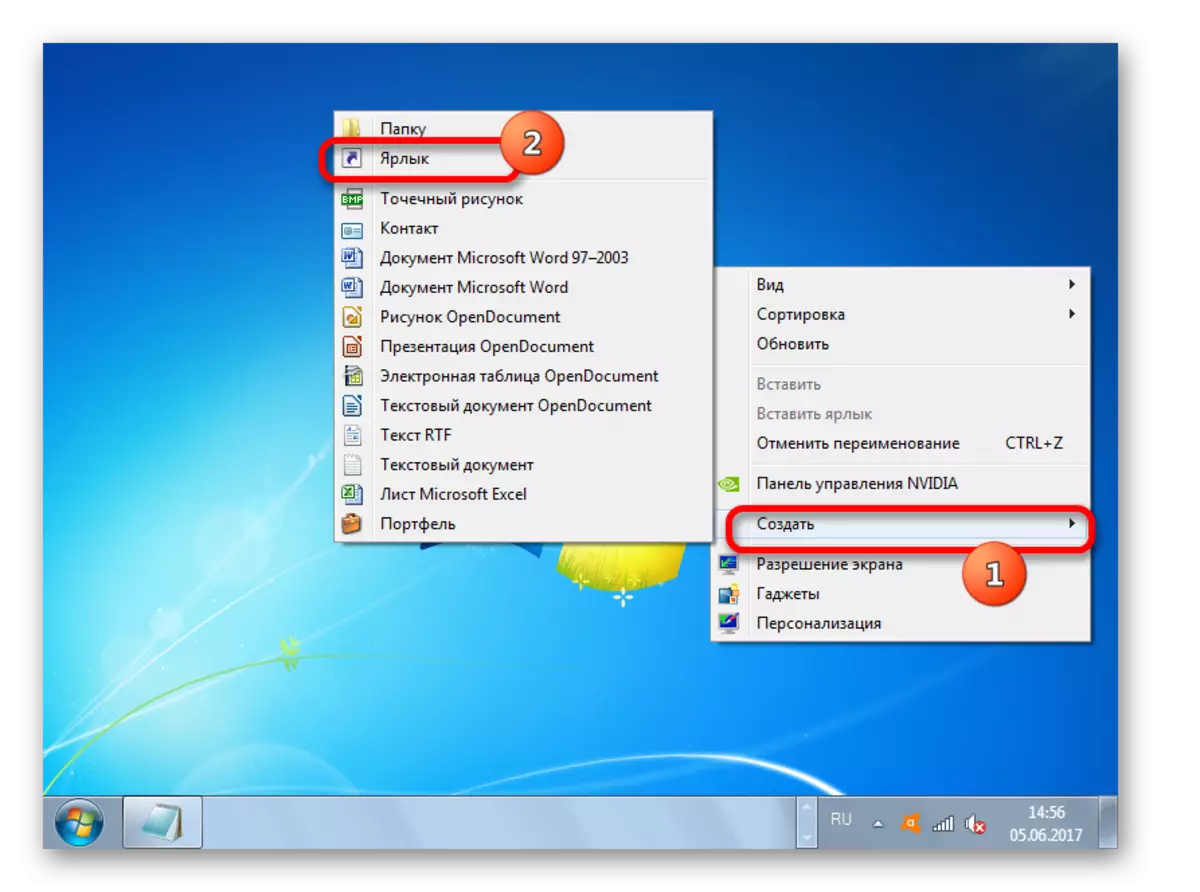
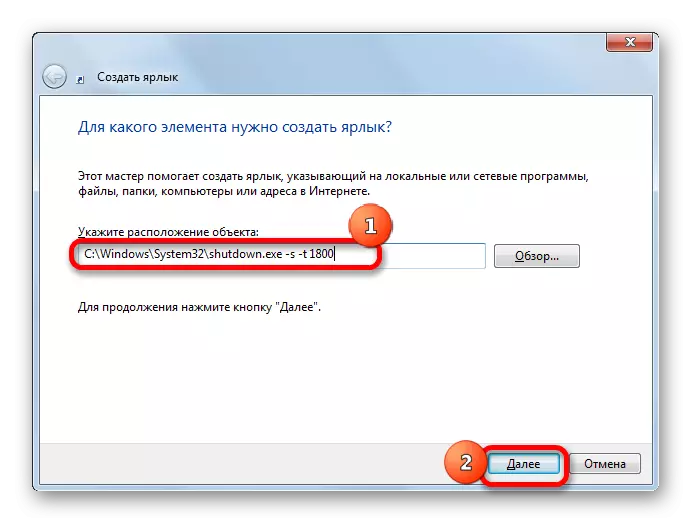


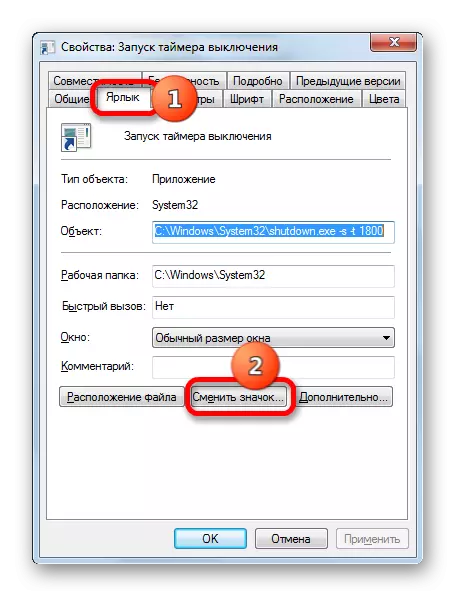

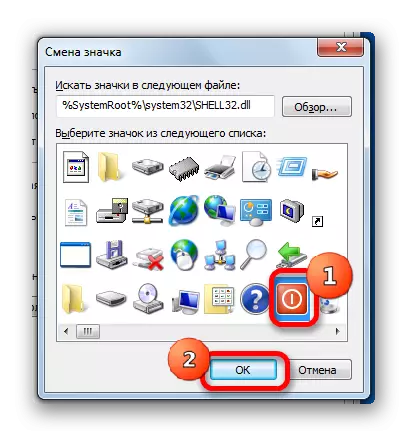
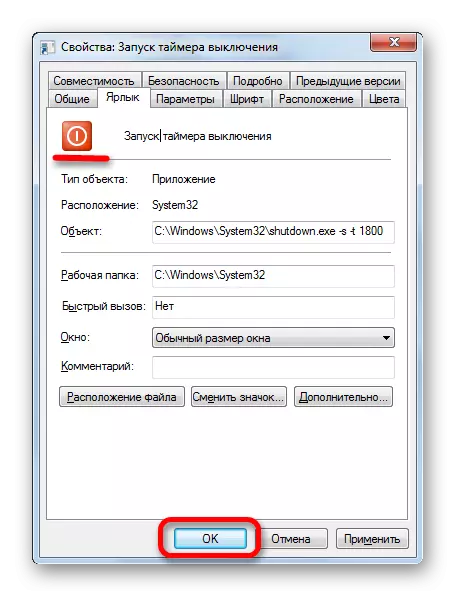
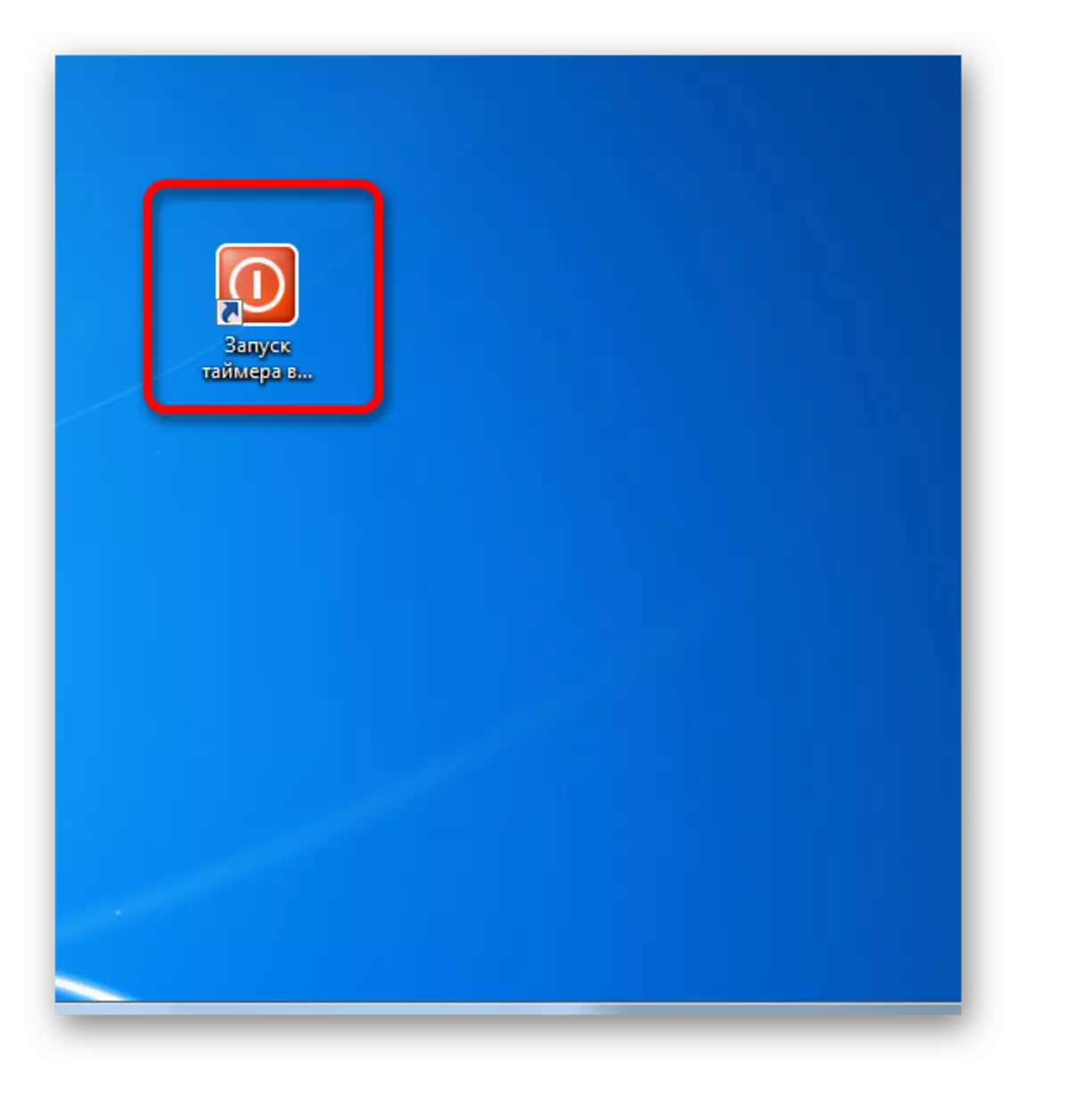
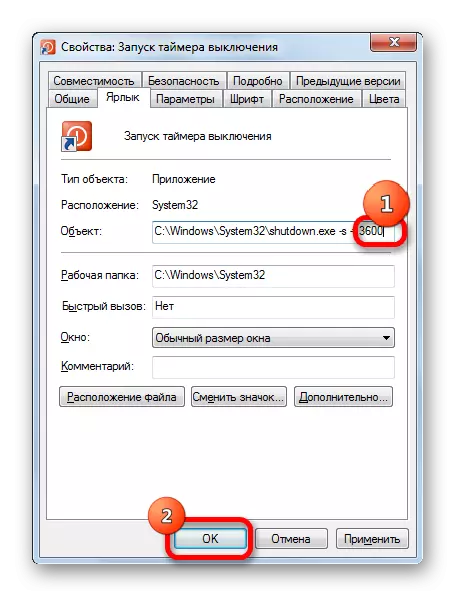
الآن، وبعد النقر على التسمية، سيتم قطع الكمبيوتر بعد 1 ساعة. وبنفس الطريقة، يمكنك تغيير فترة انقطاع لأي وقت آخر.
الآن دعونا نرى كيفية إنشاء زر قطع الكمبيوتر. بعد كل شيء، فإن الوضع متى يجب إلغاء الإجراءات، وأيضا ليس من النادر.
- تشغيل معالج إنشاء التسمية. في "تحديد موقع الكائن" نحن نقدم مثل هذا التعبير:
C: \ ويندوز \ SYSTEM32 \ الأداة Shutdown.exe -a
انقر فوق الزر "التالي".
- الانتقال إلى الخطوة التالية، ونحن تعيين اسم. في "أدخل اسم تسمية" حقل، أدخل اسم "إلغاء انقطاع PC" أو أي مناسبة أخرى. انقر على نقش "جاهزة".
- ثم، على نفسه، خوارزمية نوقشت أعلاه، يمكنك التقاط رمز للتسمية. بعد ذلك، سيكون لدينا اثنين من الأزرار على سطح المكتب: واحدة لتنشيط صناعة السيارات في انقطاع الكمبيوتر خلال فترة زمنية محددة، والآخر هو لإلغاء الإجراء السابق. عند تنفيذ التلاعب المناسبة معهم، ستظهر رسالة حول حالة المهمة الحالية.
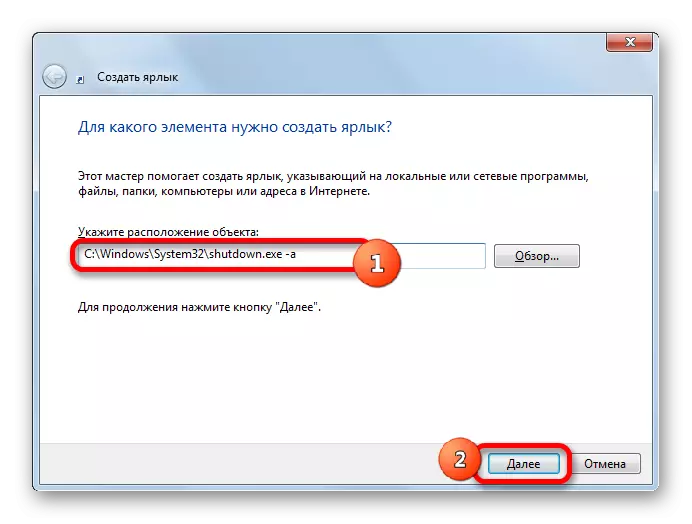
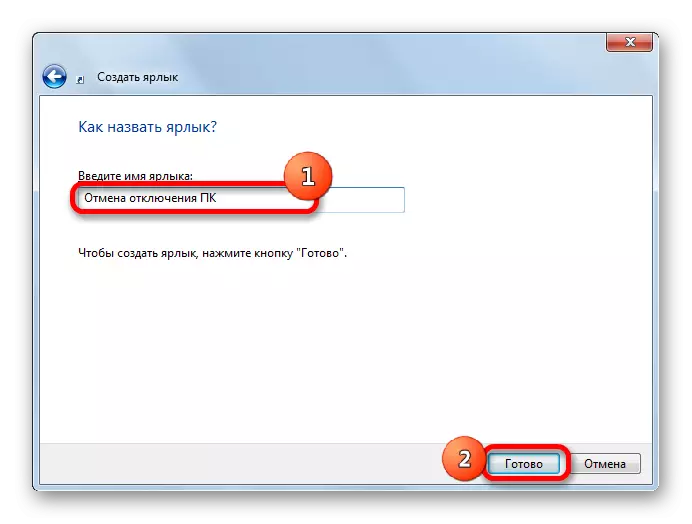
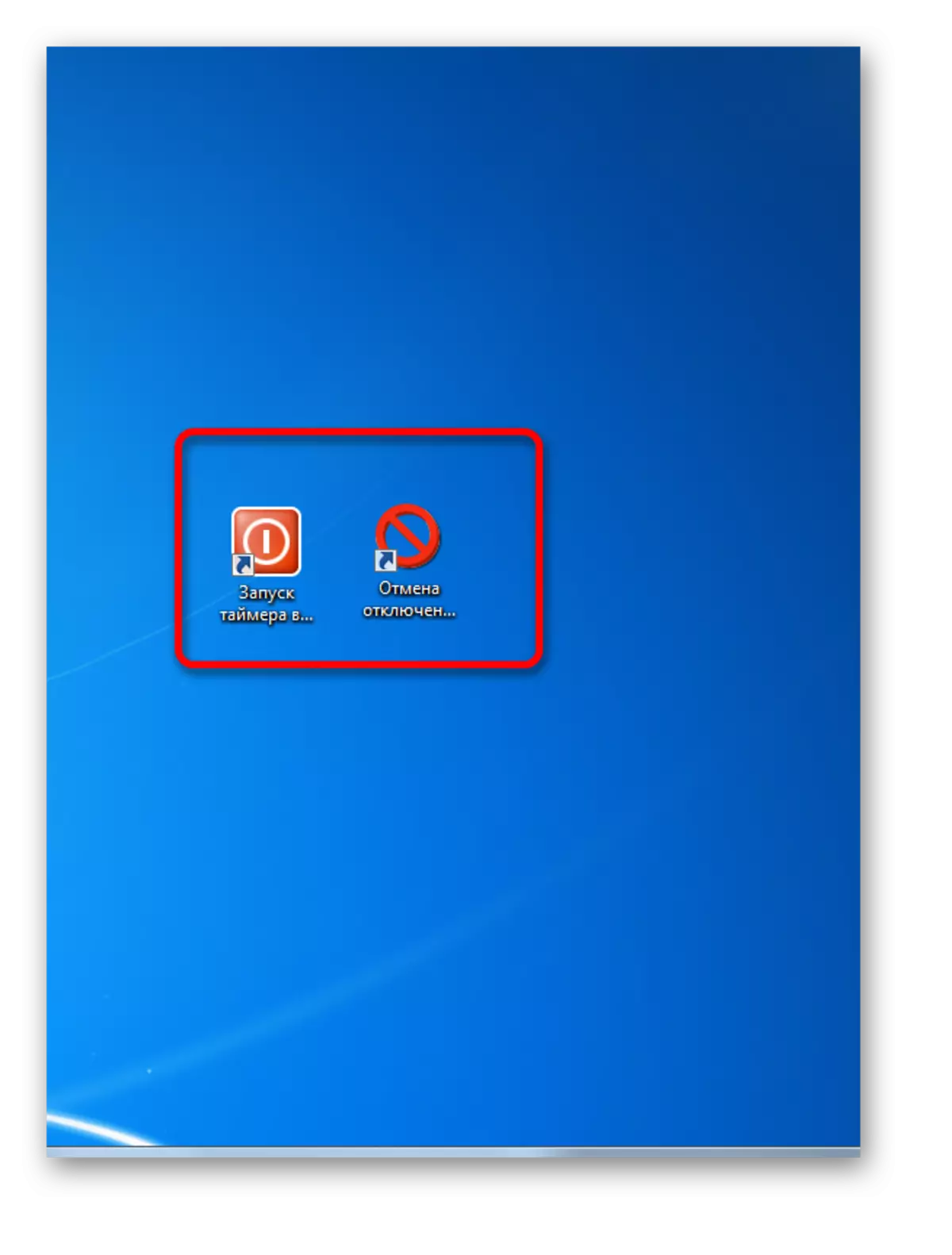
طريقة 5: استخدام جدولة المهام
أيضا، جدولة انقطاع PC خلال فترة محددة من الوقت، يمكنك استخدام المدمج في نظام التشغيل Windows جدولة العمل.
- للذهاب إلى جدولة المهام، انقر على زر "ابدأ" في الزاوية السفلى اليسرى من الشاشة. بعد ذلك، في القائمة، حدد موقف "لوحة تحكم".
- وفي مجال فتح، انتقل إلى قسم "النظام والأمن".
- وبعد ذلك، في كتلة "الإدارة"، وحدد موقف "جدولة المهام".
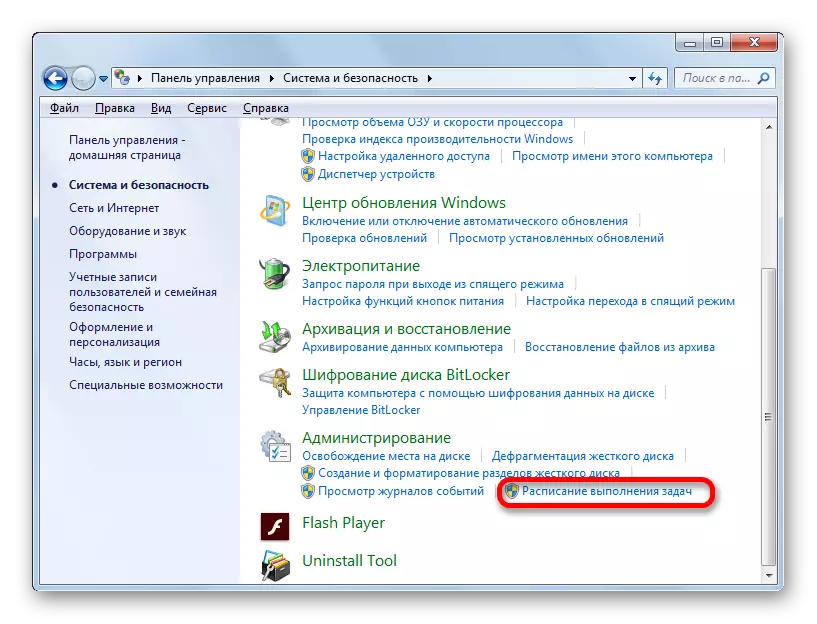
هناك خيار أسرع للذهاب إلى الجدول الزمني للتنفيذ المهمة. ولكنه سوف تناسب أولئك المستخدمين الذين اعتادوا على حفظ صيغة الأوامر. في هذه الحالة، لدينا لاستدعاء نافذة على دراية بالفعل "تشغيل" عن طريق الضغط على مزيج من وين + R. ثم هو مطلوب منها لإدخال التعبير قيادة "taskschd.msc" دون أن يستشهد وانقر على نقش "OK".
- يتم تشغيل جدولة المهام. في منطقة حقها، واختيار موقف "إنشاء مهمة بسيطة".
- يفتح معالج إنشاء المهمة. في المرحلة الأولى في حقل "الاسم"، ينبغي أن مهمة اعطاء اسم. يمكن أن يكون تعسفيا تماما. الشيء الرئيسي هو أن المستخدم نفسه يفهم ما هو عليه. نحن تعيين اسم "الموقت". انقر فوق الزر "التالي".
- في الخطوة التالية، ستحتاج إلى تعيين مشغل المهام، أي، حدد تكرار تنفيذها. نحن إعادة ترتيب التبديل إلى الموضع "مرة واحدة". انقر فوق الزر "التالي".
- بعد ذلك، تفتح النافذة التي ترغب في تعيين التاريخ والوقت عند تنشيط مكتب الطاقة التلقائي. وهكذا، يتم تعيينها في الوقت المناسب في البعد المطلق، وليس في النسبي، كما كان من قبل. في حقول "Start" المقابلة، قم بتعيين التاريخ والوقت المحدد عند تعطيل الكمبيوتر. انقر فوق نقش "التالي".
- في النافذة التالية، تحتاج إلى تحديد إجراء سيتم إجراؤه عند حدوث الوقت أعلاه. يجب أن تمكن برنامج Shutdown.exe، الذي بدأنا سابقا باستخدام نافذة "التشغيل" والملصقات. لذلك، قم بتعيين مفتاح التبديل إلى موضع "تشغيل البرنامج". انقر فوق "التالي".
- تبدأ النافذة حيث تريد تحديد اسم البرنامج الذي تريد تنشيطه. في مجال البرنامج أو السيناريو، ندخل المسار الكامل إلى البرنامج:
C: \ Windows \ System32 \ Shutdown.exe
انقر فوق {التالي".
- يفتح نافذة، الذي يعرض معلومات عامة عن المهمة بناء على البيانات المدخلة سابقا. إذا كان المستخدم لا يناسب شيئا ما، فيجب عليك النقر فوق نقش "مرة أخرى" للتحرير. إذا كان كل شيء في النظام، ضع مربع الاختيار بالقرب من "نافذة" فتح الخصائص "بعد النقر فوق الزر" إنهاء ". ونقوم النقر فوق النقش "جاهز".
- يتم فتح نافذة خصائص المهام. حول "تنفيذ الحقوق العليا" تعيين علامة. قم بالتبديل في وضع حقل "تكوين" إلى موضع "Windows 7 و Windows Server 2008 R2". انقر فوق موافق".
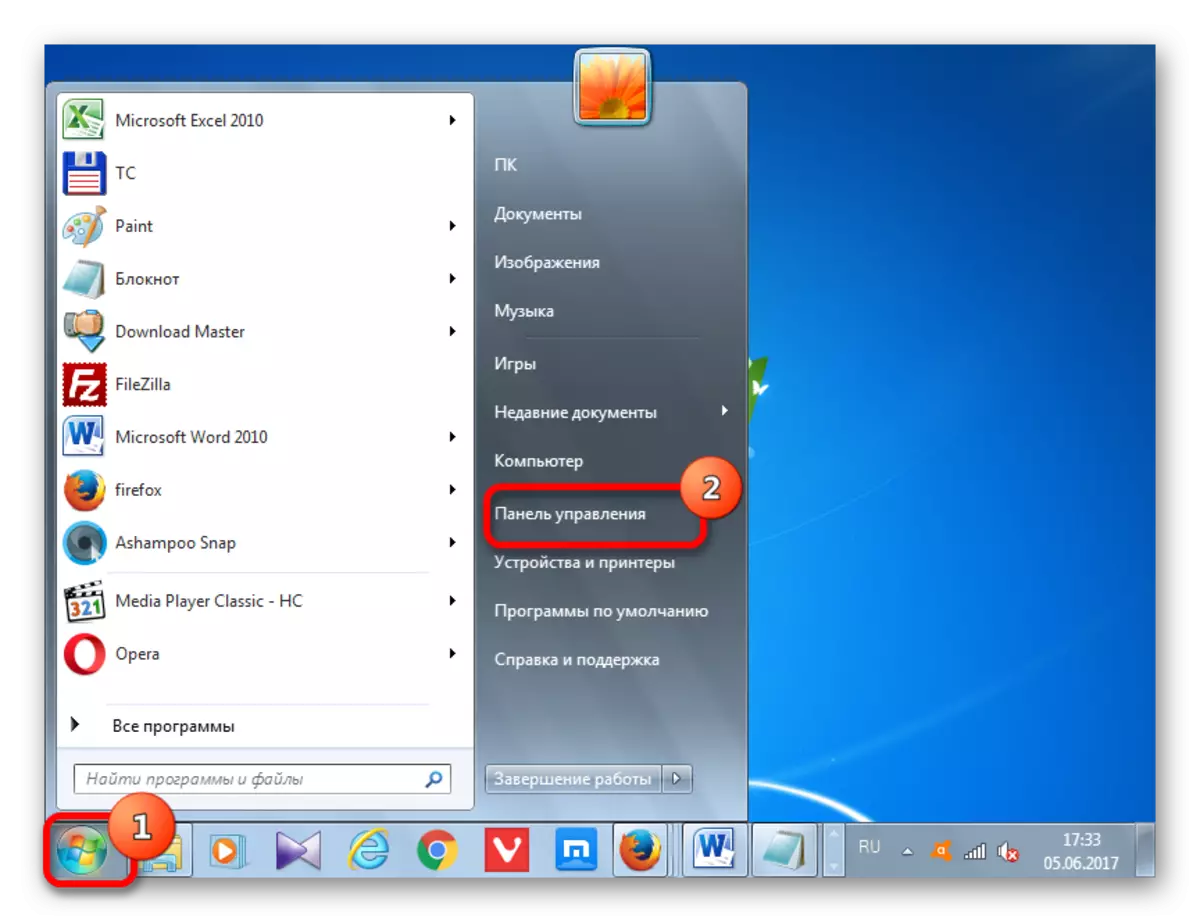
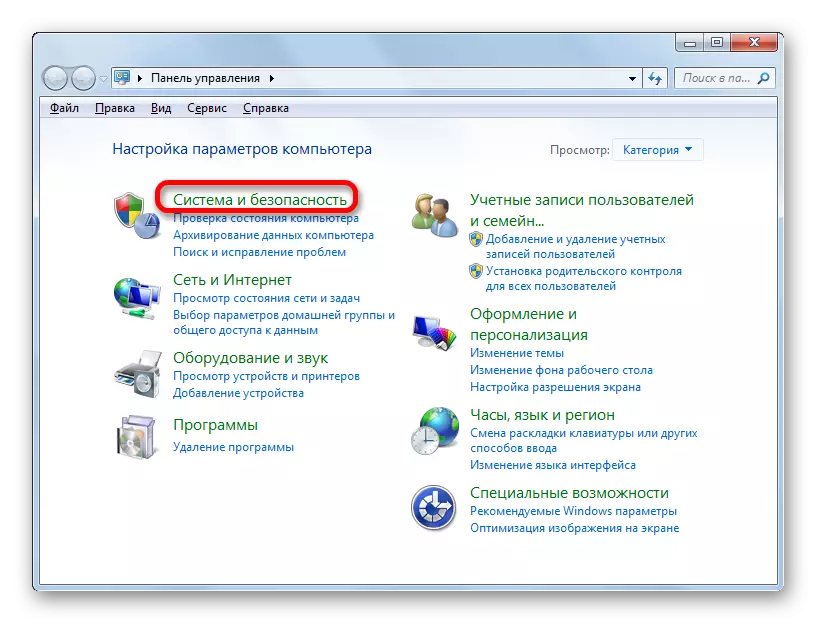
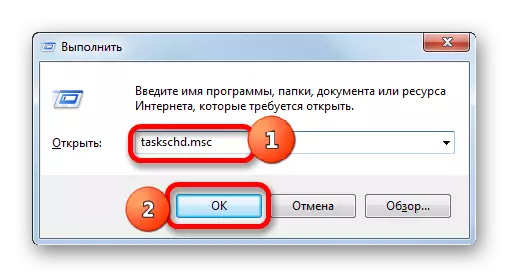
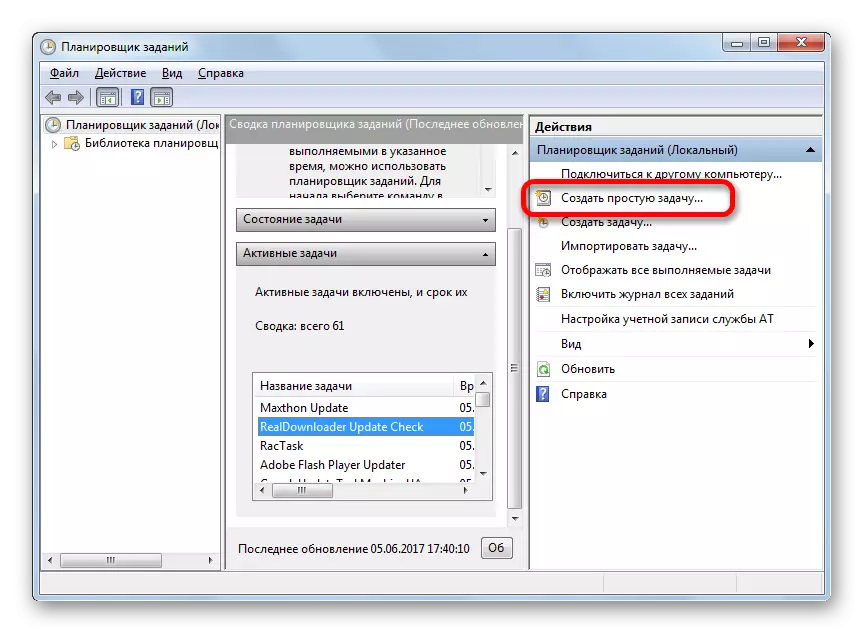
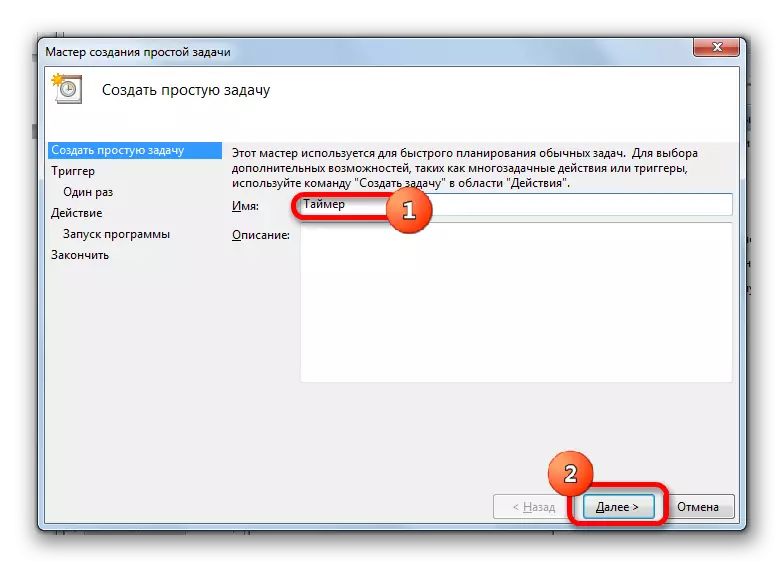
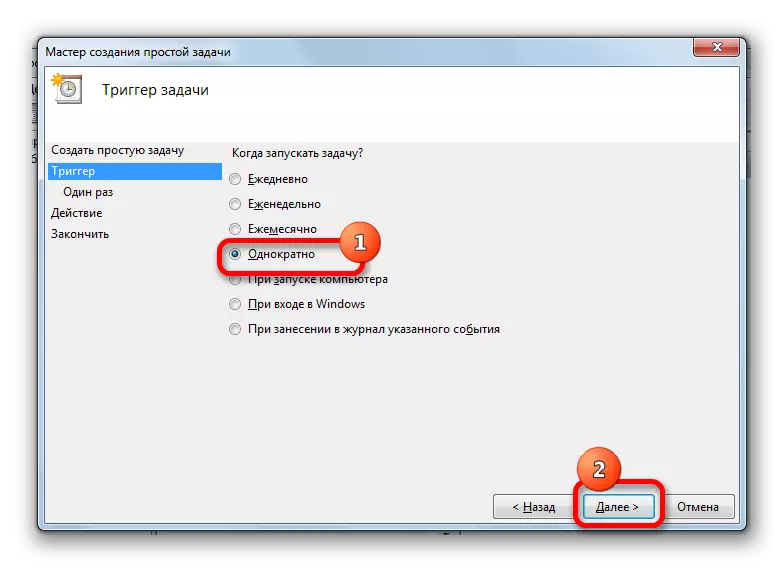
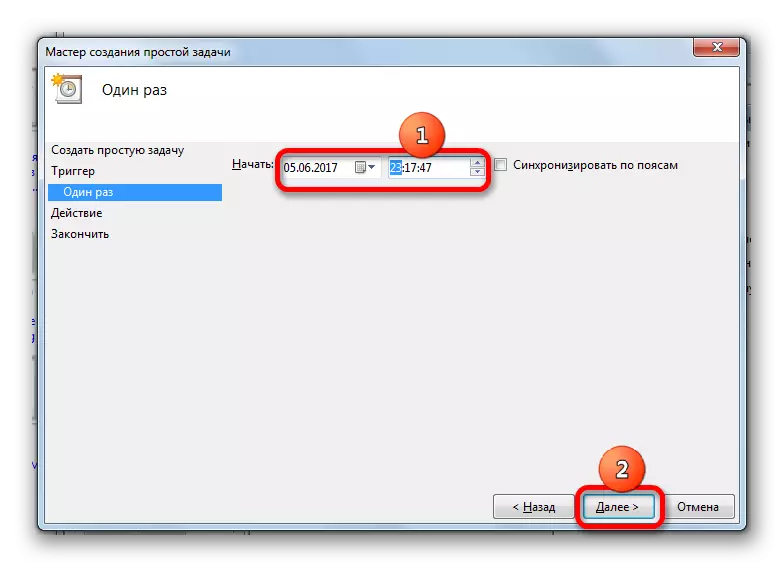
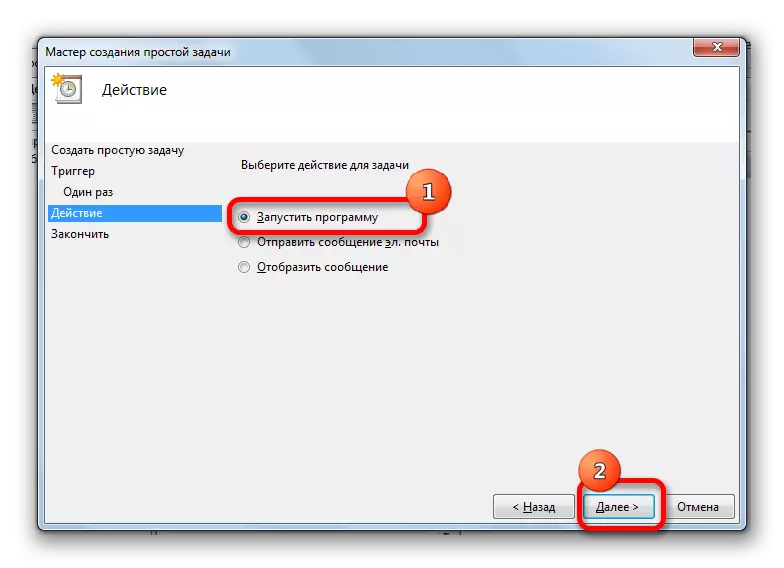
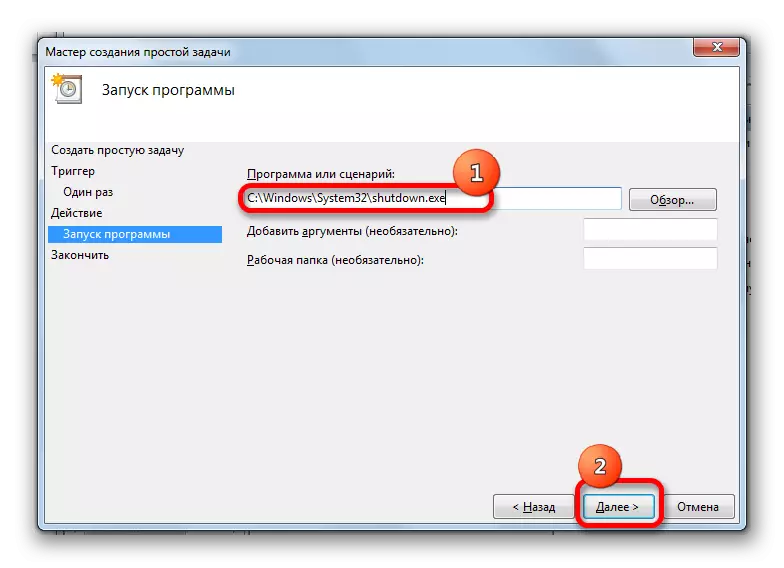
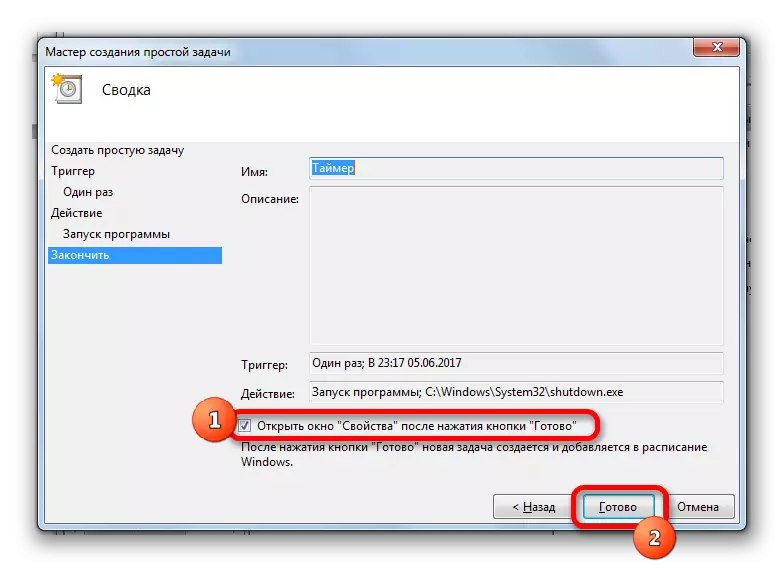
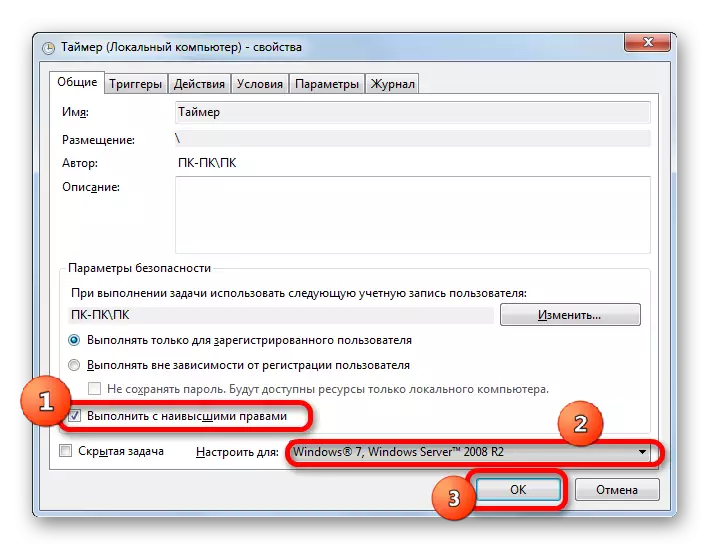
بعد ذلك، سيتم وضع قائمة في قائمة الانتظار وتعطيل الكمبيوتر تلقائيا في الوقت المحدد تلقائيا باستخدام المجدول.
إذا كان لديك سؤال، وكيفية تعطيل مؤقت إيقاف تشغيل الكمبيوتر في نظام التشغيل Windows 7، إذا غير المستخدم ذهنه لفصل الكمبيوتر، فقم بما يلي.
- نحن نشهد جدولة المهام من قبل أي من تلك الأساليب التي تمت مناقشتها أعلاه. في المنطقة اليسرى من Windows، انقر على اسم "مكتبة مخطط الوظائف".
- بعد ذلك، في الجزء العلوي من المنطقة المركزية للنافذة، نحن نبحث عن اسم المهمة التي تم إنشاؤها مسبقا. انقر فوق زر الماوس الأيمن. في قائمة السياق، حدد "حذف".
- ثم يفتح مربع حوار حيث كنت في حاجة لتأكيد الرغبة في حذف المهمة من خلال النقر على زر "نعم".
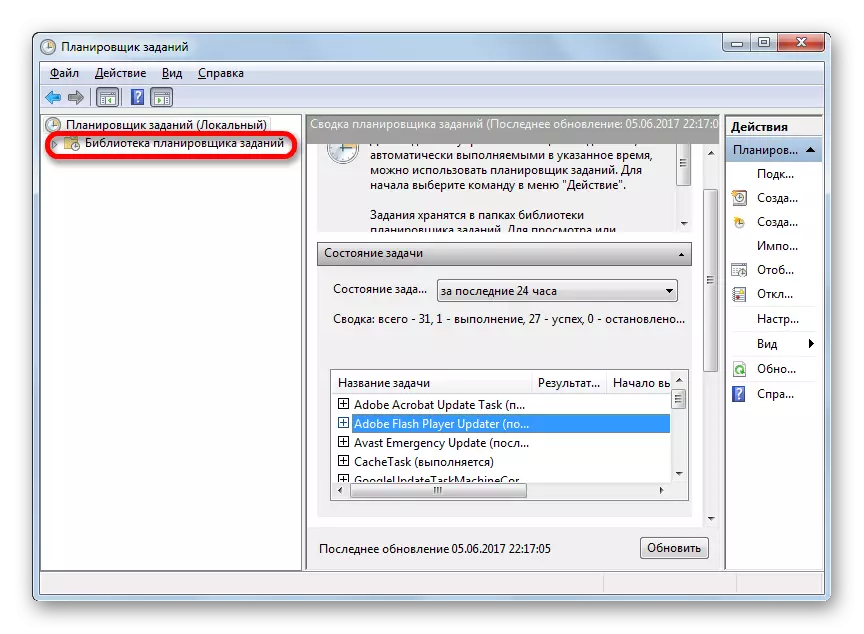
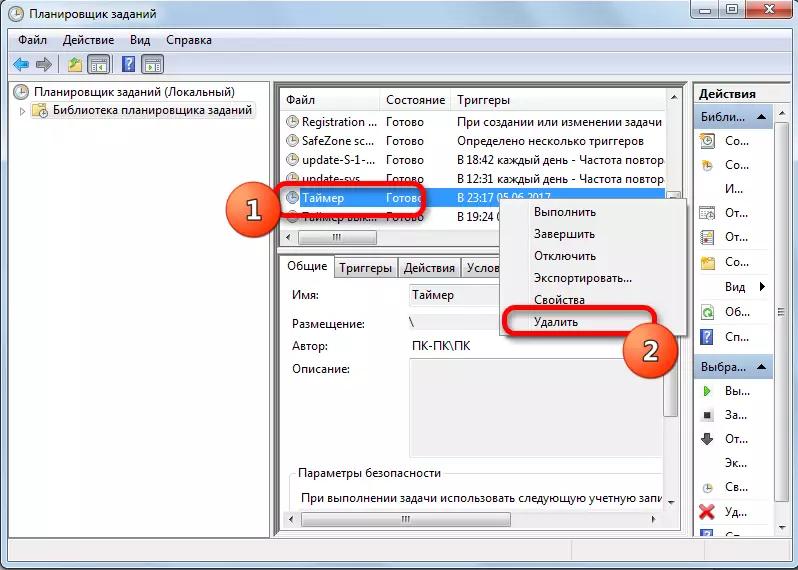
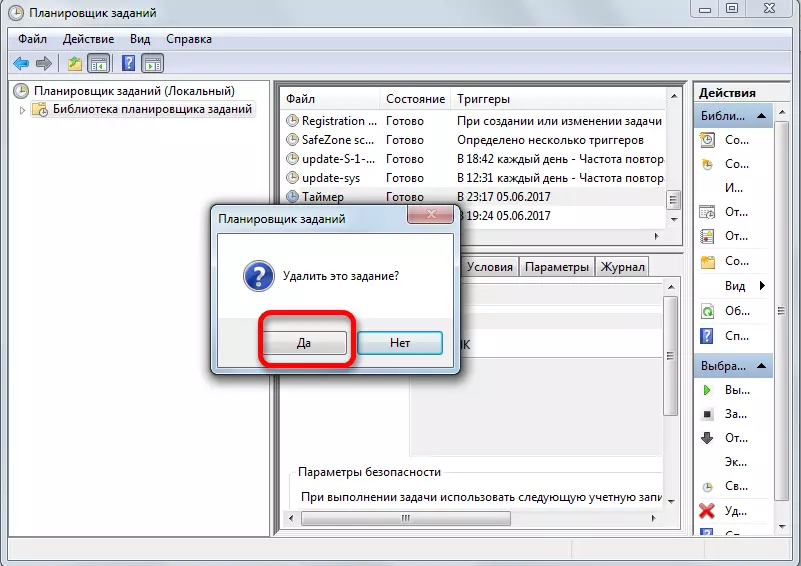
بعد العمل المحدد، سيتم إلغاء مهمة للكمبيوتر لصناعة السيارات في السلطة.
كما ترون، هناك عدد من الطرق لتشغيل الموقت الكمبيوتر لصناعة السيارات في قطع في الوقت المحدد في ويندوز 7. وعلاوة على ذلك، يمكن للمستخدم اختيار حلول لهذه المهمة، سواء المدمج في تشغيل أدوات النظام وباستخدام طرف ثالث برامج، ولكن حتى في هذين الاتجاهين بين أساليب محددة، وهناك اختلافات كبيرة، حتى أن أهمية الخيار المحدد يجب مدعومة الفروق الدقيقة للوضع التطبيق، فضلا عن الراحة الشخصية للمستخدم.
